Детальная кабельная проводка

|
Меню: Структурная схема > Детальная кабельная проводка
Контекстное меню линейной диаграммы кабеля: Детальная кабельная проводка |
Диалоговое окно разделено на 3 части. В центральной части показаны кабели, а с левой и правой стороны отображается источник и место назначения вместе с клеммными колодками.
Вы можете перетащить жилы на контакты источника и места назначения. Затем соединения будут обозначены зелеными зонами, показывающими количество жил на источнике или месте назначения.
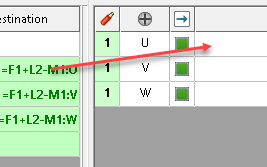
Когда кабельная разводка будет закончена, зеленые зоны Источник и Место назначения будут содержать информацию о соединении.

|
Позволяет изменить компонент. |

|
Добавляет виртуальные цепи к компоненту. |

|
Позволяет изменить клеммные колодки. |

|
Позволяет добавить клеммы на клеммную колодку |
Значки

|
Добавить кабель: Позволяет добавить новый кабель. |

|
Резервирование жил: Позволяет открыть диалоговое окно резервирования жил и кабелей. |

|
Заменить: Выбрать новый кабель в каталоге кабелей, чтобы заменить выбранный кабель. Новый кабель должен иметь по крайней мере такое же количество жил, что и заменяемый кабель. |

|
Подключить: Позволяет подключить жилу кабеля, когда устройство выбрано одновременно с жилой кабеля. |

|
Присвоить провода: Позволяет автоматически присвоить жилу кабеля, когда выбранный кабель соответствует проводам без кабелей. |

|
Отсоединить этот конец: Позволяет отсоединить выбранные жилы кабеля. |

|
Отсоединить жилы: Позволяет отсоединить жилы выбранного кабеля с обеих сторон. |

|
Переключить: Переключение жилы кабеля между источником и местом назначения. |

|
Стиль провода: позволяет изменить стиль проводов, связанный с выбранной жилой кабеля. |

|
Просмотр подкомпонентов: Отображаются только метки вложенных компонентов. |

|
Просмотр только компонентов: Отображение только компонентов (подкомпоненты скрыты). |

|
Просмотр: Отображение или скрытие окон просмотра источника и места назначения. |
Только зарезервированные жилы: Отображение только зарезервированных жил.
Связывающие компоненты жилы кабеля: Отображение только жил кабеля, которые в настоящее время образуют связь.
Все жилы: Отображение всех жил.